הערה: אנו מעוניינים לספק לך את תוכן העזרה העדכני ביותר במהירות האפשרית, בשפה שלך. דף זה תורגם באמצעות אוטומציה והוא עשוי לכלול שגיאות דקדוק או אי-דיוקים. מטרתנו היא כי תוכן זה יהיה שימושי עבורך. האם תוכל לספר לנו אם המידע הועיל לך, בחלק התחתון של דף זה? לנוחותך, הנה המאמר באנגלית .
תבנית טופס של Microsoft InfoPath 2010 יכול לכלול סוגים שונים של פקדים מיועדת לאסוף או להציג מידע כאובייקט — קבצים מצורפים, תמונות, והיפר -קישורים.
במאמר זה
אודות פקדים קובץ מצורף, תמונה והיפר
קובץ מצורף
פקד הקובץ המצורף מאפשרת למשתמשים לצרף קובץ לטופס בעת שליחתה. לדוגמה, אם משתמשים מילוי טופס דוח ביטוח, ניתן להשתמש את פקד הקובץ המצורף כדי לצרף מסמך PDF של תביעת ביטוח לטופס.
השתמש בפקד קובץ מצורף כשברצונך לבצע את הפעולות הבאות:
-
מתן אפשרות למשתמשים לצרף קובץ לטופס בעת שליחת אותו.
פקד תמונה
פקד תמונה מאפשר למשתמשים להוסיף תמונה בטופס בעת מילוי אותו. הנתונים תמונה נשמרים לאחר מכן את הטופס המשמש כבסיס. בעת הוספת פקד תמונה בתבנית טופס, תתווסף פקד תמונה ריק כברירת מחדל. באפשרותך גם לציין תמונת ברירת מחדל.
באפשרותך גם לציין אם משתמשים יכולים למחוק או החלפה של תמונה שהוספת לתוך פקד תמונה. אם לא ציינת תמונת ברירת מחדל, משתמשים מוצגים עם סמל תמונה לבין הטקסט לחץ כאן כדי להוסיף תמונה. כברירת מחדל, כאשר משתמש מוסיף תמונה, פקד התמונה באופן אוטומטי גודל משתנה כדי להתאים את התמונה. עם זאת, באפשרותך להגדיר את הגודל של פקד התמונה, אשר משנה את הגודל לתמונה שהוספת לגודל שצוין.
השתמש בפקד תמונה כאשר ברצונך:
-
אפשר למשתמשים להוסיף תמונות, לרבות תמונות, אוסף תמונות וציורים.
-
הוסף תמונה זמנית לתבנית טופס שניתן למחוק או המוחלפת על-ידי המשתמש, כגון צילום מציין מיקום.
-
הצגת תמונות בתבנית טופס אשר מאוחזרים ממסד נתונים או ממקור נתונים חיצוני אחר.
-
להציג תמונה משתנה בהתבסס על לוגיקה בטופס. לדוגמה, בעת לחיצה על שם מתוך פקד בורר אדם, התמונה בפקד התמונה משתנה כדי להציג התמונה של אדם זה.
פקד תמונת דיו
על-ידי הכללת פקד תמונת דיו בתבנית טופס, ב- tablet PC משתמשים באפשרותך לצייר ולכתוב מעל תמונה או במקום ריק בטופס InfoPath. בעת הוספת פקד תמונת דיו בתבנית טופס, פקד תמונת דיו ריק נוסף כברירת מחדל. כמו כן, באפשרותך להוסיף תמונה לרקע של פקד זה. פעולה זו מאפשרת למשתמשים לצייר ישירות מעל התמונה באמצעות עט לוח. לדוגמה, בתבנית טופס של תביעת ביטוח, שמאי באפשרותך לסמן בעיגול אזורי נזק תמונה של מכונית.
הערה: פקדי תמונת דיו אינם שיטה מאובטחת של איסוף חתימות משתמשים ושמירה. אם ברצונך לאסוף ולשמור חתימות ממשתמשים, מומלץ להשתמש חתימות דיגיטליות.
השתמש בפקד תמונת דיו כאשר ברצונך:
-
ספק משתמשי tablet PC מקום בטופס שבו הם יכולים לכתוב או לצייר. פעולה זו שימושית כאשר ברצונך שמשתמשים יוכלו לשרטט משהו מורכב או טכני, כגון נוסחה מתמטית או דיאגרמה של תהליך עסקי מסוים.
בדוגמה הבאה, משמש פקד תמונת דיו לאיסוף איור של תאונת דרכים בתבנית טופס של תביעת ביטוח.
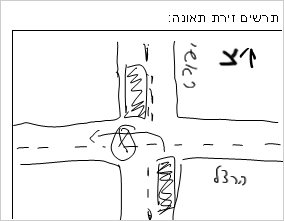
היפר-קישור
הפקד היפר-קישור מאפשרת למשתמשים הוספה או עריכה של היפר-קישור בטופס. משתמשים עריכה והצגה של הטופס, באפשרותך ללחוץ על ההיפר-קישור הפותח את דפדפן האינטרנט למיקום שמצביע על הקישור באופן אוטומטי. פעולה זו שימושית כאשר אתה נדרש קלט היפר-קישור כחלק הטופס.
השתמש בפקד ההיפר-קישור כאשר ברצונך:
-
אסוף את הכתובת של אתר אינטרנט ממשתמש.
-
הצגת הכתובת של אתר אינטרנט למשתמש.
הוספת פקד קובץ מצורף, תמונה או היפר-קישור
ההליך להוספת פקד משתנה במקצת בהתאם אתה: עיצוב תבנית טופס ריקה חדשה, או ביסוס העיצוב של תבנית הטופס על מסד נתונים או מקור נתונים חיצוני אחר.
הוספת פקד בתבנית טופס חדש וריק
-
בתבנית הטופס, מקם את הסמן במקום שבו ברצונך להכניס את הפקד.
-
בכרטיסיה בית, בקבוצה פקדים, לחץ על סוג הפקד כדי להוסיף.

-
אם אתה מוסיף פקד תמונה, בצע אחת מהפעולות הבאות בתיבת הדו-שיח הוספת פקד תמונה:

-
כדי לשמור את נתוני התמונה בטופס, לחץ על כלול את הטופס ולאחר מכן לחץ על אישור. כאשר אתה בוחר באפשרות זו, נתוני התמונה מקודד לטופס. הכללת התמונה בטופס היא בחירה טובה אם ברצונך לשמור את הטופס ואת הנתונים שלה נייד.
-
כדי להציג תמונה חיצוניים על-ידי קישור אליו, אך לא לשמור אותו בטופס, לחץ על קישור ולאחר מכן לחץ על אישור. כאשר אתה בוחר באפשרות זו, היפר-קישור נשמר בטופס המקושרת לנתונים תמונה באתר המרוחק. קישור לתמונה הוא בחירה טובה אם אתה חושב כי משתמשים יעדכן את התמונה המקושרת או אם ברצונך להקטין את גודל הקובץ של הטופס.
הערה: בעת הצגת תמונות מקושרות בטופס, המשתמשים חייבים לגשת למיקום של קובץ המקור של התמונה. אחרת, התמונה לא תופיע בטופס.
-
כדי להוסיף תווית לפקד, הקלד טקסט מעל או לצד הפקד. לדוגמה, אם הוספת היפר-קישור לשלוט המקושר לדף אינטרנט של החברה שלך, תוכל להקליד, "דף אינטרנט".
הוספת פקד בתבנית טופס המבוסס על מקור נתונים קיים
אם אתה מבסס את עיצוב תבנית טופס על מקור נתונים חיצוני, השדות והקבוצות בחלונית המשימות שדות מאוחזרים ממקור חיצוני. בתרחיש זה, באפשרותך להוסיף פקד על-ידי גרירת שדה מחלונית המשימות שדות אל הטופס או על-ידי הוספת פקד, כפי שמתואר בהליך הבא:
-
בתבנית הטופס, מקם את הסמן במקום שבו ברצונך להכניס את הפקד.
-
באמצעות לחצן העכבר הימני על השדה המתאים מתוך מקור הנתונים החיצוני בחלונית המשימות שדות.
-
בחר את סוג הפקד להוספה התואם לסוג הנתונים.
-
שם השדה או הקבוצה משמש ככותרת התווית של הפקד. במידת הצורך, שנה את טקסט התווית.
עצה: באפשרותך גם לגרור את השדה מתוך חלונית המשימות שדות לטופס. אם תעשה זאת, הפקד המתאים ביותר ייבחר בהתבסס על סוג השדה. אם הסוג הנכון לא נבחרה כברירת מחדל, השתמש בפעולת השירות הקודם כדי לבחור את הסוג הנכון.
קובץ מצורף, תמונה ואפשרויות פקד היפר-קישור
עצות פריסה ותמונת דיו של פקד תמונה
השתמש בעצות הבאות שיסייעו לך לעדן את המראה, הגודל והיבטים אחרים של תמונה דיו או פקד תמונה:
-
עבור פקדי תמונת דיו, להתאים את גודל הפקד כך שיתאים לגודל של התמונה שאתה מצפה לו משתמש כדי לצייר.
-
אם אתה מעוניין של תמונת דיו או פקד תמונה כדי להיות מוגבל אזור שצוין של הטופס שלך ולהרחיב לא כדי להציג את התמונה כולה משתמש מצרף או ציור, הוסף את תמונת דיו או בפקד תמונה עם הרוחב והגובה שצוין.
-
כדי לשנות את הרוחב של מספר תמונת דיו או פקדי תמונה בבת אחת, בחר את הפקדים שאת גודלן ברצונך לשנות, הקש ALT + ENTER, לחץ על הכרטיסיה גודל ולאחר מכן הזן את הגודל הרצוי בתיבה רוחב.
לציין תמונת רקע או ברירת המחדל תמונת דיו או פקד תמונה
עבור פקדי תמונה המכילים את הנתונים תמונה שנשמרו בטפסים, ולקבלת פקדי תמונת דיו, באפשרותך לציין רקע, או תמונת ברירת המחדל, עבור הפקד באופן הבא:
-
בחר את תמונת דיו הרצוי או פקד תמונה.
-
תחת כלי פקד, בכרטיסיה מאפיינים, בקבוצה מאפיינים, לחץ על מאפייני פקד.

-
אם זהו פקד תמונה, לחץ על ציין תמונת ברירת מחדל ולאחר מכן לחץ על עיון.
הערה: אפשרות זו אינה זמינה אם פקד התמונה נוספה כקישור.
-
אם זהו פקד תמונת דיו, לחץ על השתמש תמונת רקע.
-
בחר את התמונה הרצויה ולאחר מכן לחץ על הוסף.
ציין את הערך של פקד היפר-קישור
-
באמצעות לחצן העכבר הימני על השדה המאוגד הפקד היפר-קישור בחלונית המשימות שדות.
-
לחץ על מאפיינים.
-
הזן את כתובת ה-URL הרצויה בתיבה ערך.
הערה: באפשרותך להשתמש בביטוי XPath כדי לחשב היפר-קישור דינאמי. לקבלת מידע נוסף, ראה הוספת נוסחאות ופונקציות ב- InfoPath 2010.

-
אם ברצונך להפוך את הפקד היפר-קישור לקריאה בלבד כך שלמשתמשים אין אפשרות לשנות אותו בעת הממלא את הטופס:
-
בחר את הפקד ההיפר-קישור הרצוי.
-
תחת מאפייני הפקד, בכרטיסיה ' מאפיינים ', בקבוצה מאפיינים, לחץ על מאפייני פקד.
-
בכרטיסיה נתונים, בחר לקריאה בלבד בתיבת הסימון.
-
צירוף קובץ המהווה ברירת מחדל פקד קובץ מצורף
-
בחר את פקד הקובץ המצורף הרצוי.
-
לחץ על ציין קובץ ברירת מחדל.
-
לחץ על עיון.
-
בחר את הקובץ הרצוי ולאחר מכן לחץ על הוסף.










